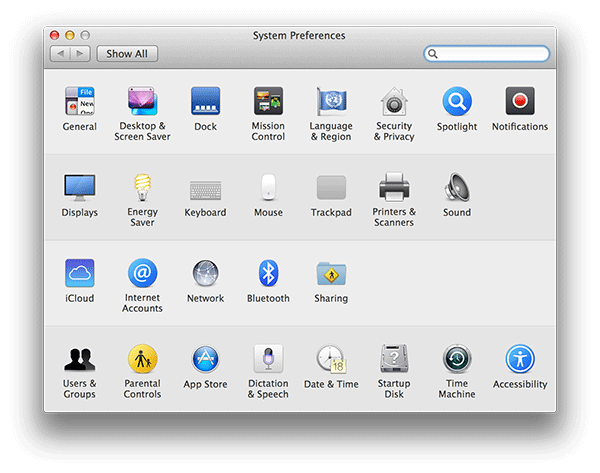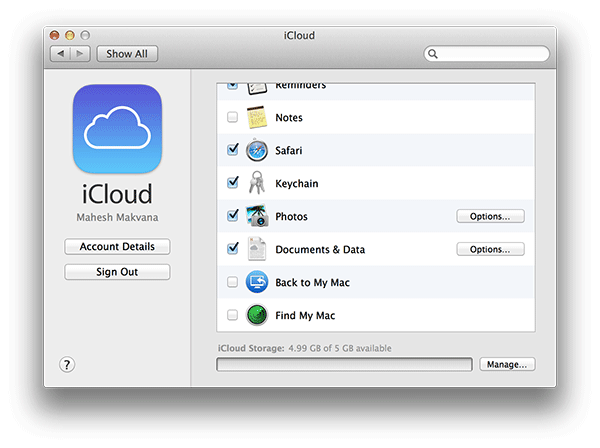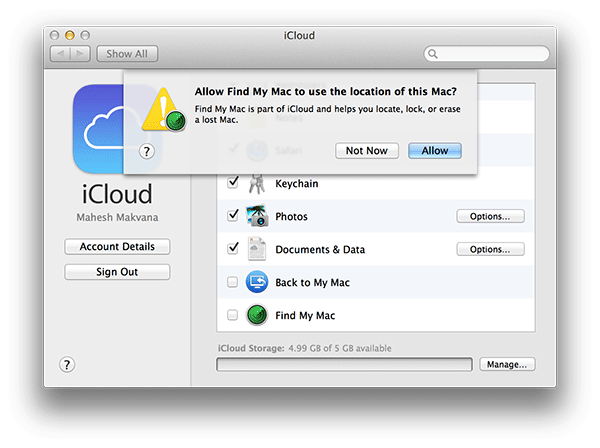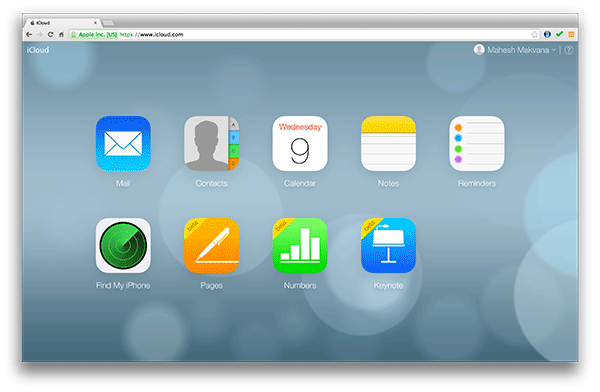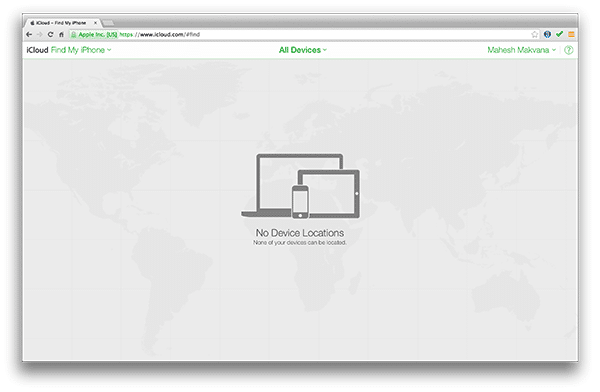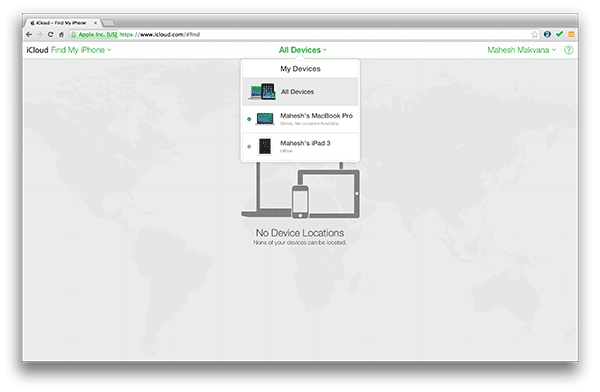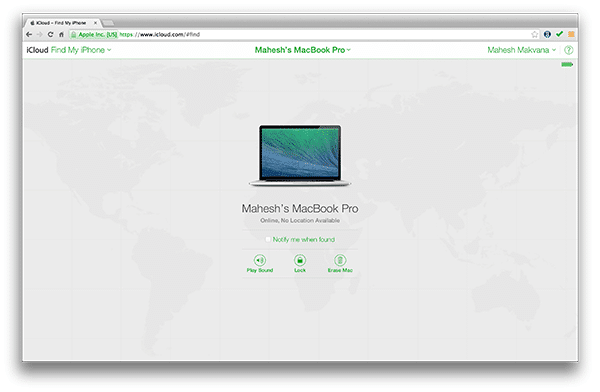L’une des meilleures fonctionnalités de tous les produits Apple est la possibilité d’effectuer des actions à distance sur les appareils. Dans des cas très malheureux, comme lorsque votre Mac est volé ou perdu, vous pouvez utiliser les actions à distance pour contrôler votre appareil perdu. La fonction d’effacement à distance vous permet d’effacer toutes les données stockées sur votre Mac. Ainsi, vous n’avez pas à vous soucier que d’autres accèdent aux données confidentielles stockées sur votre machine.
Nous allons utiliser la suite iCloud d’Apple pour effacer à distance le Mac perdu. Outre l’essuyage, il propose également quelques autres actions que vous pouvez lancer si vous le souhaitez.
Pour que cela fonctionne, vous devez activer l’option « Trouver mon Mac » sur votre machine. Si vous avez toujours accès à votre Mac, suivez simplement les étapes suivantes pour activer l’option sur votre machine.
Contenu
Activer Localiser mon Mac sur Mac
1. Cliquez sur l’icône Apple dans le coin supérieur gauche et sélectionnez « Préférences Système… ».
2. Sur l’écran qui suit, cliquez sur « iCloud ». Il devrait vous permettre de modifier vos paramètres iCloud.
3. Ici, vous verrez toutes vos fonctionnalités iCloud que vous pouvez activer ou désactiver. Cochez simplement la case « Trouver mon Mac ». Cela activera la fonction « Trouver mon Mac » pour votre machine.
4. Une invite apparaîtra vous demandant si vous souhaitez vraiment activer ladite option. Cliquez sur « Autoriser » et il devrait être activé.
5. Vous avez terminé.
La fonctionnalité Localiser mon Mac est désormais activée pour votre Mac et vous pouvez désormais l’utiliser directement depuis le site Web iCloud.
Il s’agissait d’activer la fonctionnalité ; voici comment vous pouvez vous débarrasser de votre Mac perdu ou volé.
Essuyage à distance d’un Mac
1. Rendez-vous sur le site Web iCloud à l’aide de votre navigateur Web.
2. Connectez-vous à votre compte si vous ne l’avez pas déjà fait.
3. Une fois connecté, cliquez sur l’icône « Trouver mon iPhone » sur la page d’accueil.
4. S’il vous demande de ressaisir votre mot de passe, faites-le.
5. Cliquez sur le lien « Tous les appareils » en haut au centre. Il devrait répertorier tous les appareils Apple connectés à votre compte iCloud.
6. Cliquez sur le nom de votre Mac parmi les options qui s’offrent à vous. Il vous permettra d’effectuer des actions à distance sur l’appareil choisi : votre Mac en l’occurrence.
7. Sur l’écran suivant, cliquez sur le bouton « Effacer Mac ». Suivez les instructions à l’écran pour effacer les données sur votre Mac.
Votre Mac devrait maintenant être effacé et la personne qui y a accès ne pourra tout simplement plus voir aucun de vos fichiers.
Conclusion
Une simple astuce comme celle-ci peut vraiment vous sauver la vie si vous avez des informations confidentielles stockées sur votre Mac et qu’elles ont été volées. Cela empêche vraiment quiconque d’accéder à vos données et donc de vous protéger, sans compter que cette fonctionnalité est totalement gratuite. Quelle autre solution utilisez-vous pour effacer votre Mac à distance ?
Cet article est-il utile ? Oui Non